विंडोज 10 के लिए पीडीएफ फिक्सर टूल का उपयोग करके पीडीएफ की मरम्मत कैसे करें
जब दूसरों के साथ दस्तावेज़ साझा करने की बात आती है तो हम पीडीएफ प्रारूप का उपयोग करते हैं। (PDF)पीडीएफ(PDF) प्रारूप का सबसे बड़ा लाभ यह है कि यह ग्राफिक सामग्री को प्रदर्शित करता है, चाहे वह किसी भी उपकरण, सॉफ्टवेयर या ऑपरेटिंग सिस्टम पर देखा गया हो। अन्य प्रारूपों की तरह, यहां तक कि पीडीएफ (Just)फाइलें(PDF) भी दूषित हो सकती हैं। तभी सॉफ्टवेयर PDFFixer हाथ में आता है। पीडीएफ फिक्सर(PDF Fixer) न केवल सामान्य दूषित पीडीएफ(PDF) प्रारूप फाइलों को पुनर्प्राप्त करने में मदद करता है बल्कि एक्सआरईएफ टेबल्स(XREF Tables) का पुनर्निर्माण भी करता है जो अन्य पीडीएफ(PDF) मरम्मत सॉफ्टवेयर नहीं करता है। आइए जानें कि पीडीएफ फिक्सर का उपयोग करके एक भ्रष्ट पीडीएफ फाइल को कैसे सुधारें ।(repair a corrupt PDF file)
पीडीएफ फिक्सर टूल का उपयोग करके पीडीएफ की मरम्मत करें
यदि आपके पास कोई दूषित पीडीएफ फाइल है जो अत्यंत महत्वपूर्ण है, तो आप अपने विंडोज 10 पीसी पर पीडीएफ फिक्सर टूल का उपयोग करके उन (PDF Fixer)पीडीएफ(PDF) फाइलों को सुधार सकते हैं । इस उपकरण का उपयोग करने की प्रक्रिया इस प्रकार है:
पीडीएफफिक्सर पीडीएफ रिकवरी सॉफ्टवेयर टूल(PDFFixer PDF Recovery Software Tool) डाउनलोड करने के बाद , फाइल को अपने पीसी पर सेव करें और फाइल को रन करें।
सॉफ़्टवेयर विंडो खुलने के बाद, दूषित फ़ाइल को ऐप क्षेत्र में खींचें।
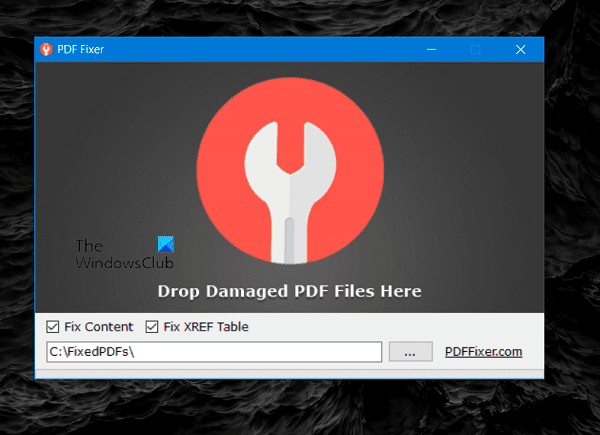
यहाँ, मैं फ़ाइल नाम “ टेस्ट फ़ाइल(Test File) ” के साथ एक दूषित फ़ाइल का उपयोग कर रहा हूँ
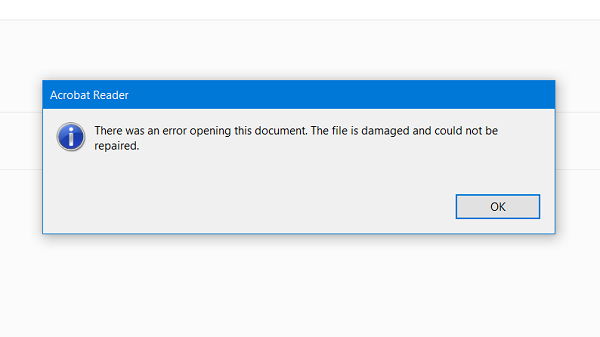
Adobe Acrobat Reader के साथ फ़ाइल को खोलने का प्रयास करते समय , वह फ़ाइल को खोलने में असमर्थ होती है। त्रुटि संवाद बॉक्स यह बताता है कि फ़ाइल क्षतिग्रस्त है और उसकी मरम्मत नहीं की जा सकती है(file is damaged and could not be repaired) ।
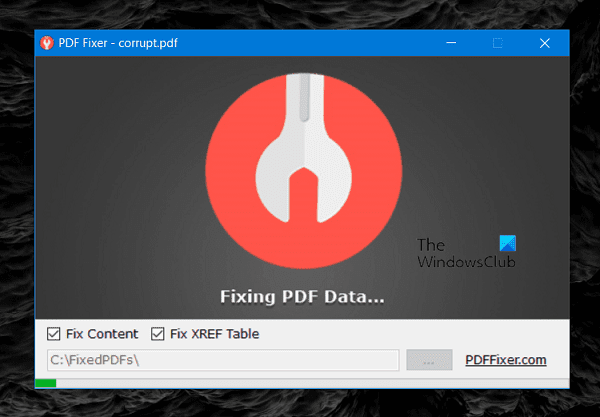
यह तब होता है जब हम PDFFixer का उपयोग करते हैं । सॉफ़्टवेयर के "ड्रैग एंड ड्रॉप" इंटरफ़ेस के लिए धन्यवाद, मेरे लिए "टेस्ट फ़ाइल" को खींचना आसान था, और इसे सॉफ़्टवेयर विंडो में छोड़ने में कामयाब रहा।
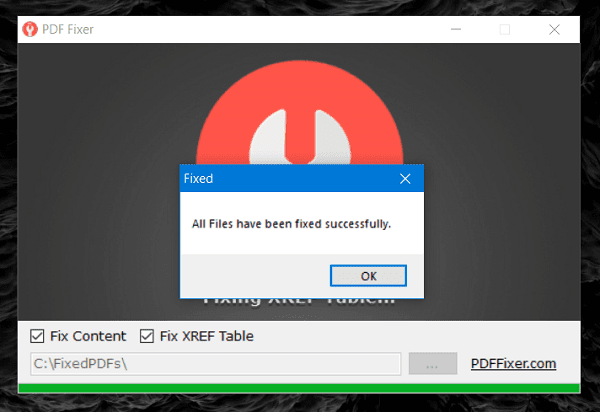
आप देख सकते हैं, कुछ ही सेकंड में, फ़ाइल को ठीक कर दिया गया है और C:FixedPDFs निर्देशिका में सहेजा गया है।
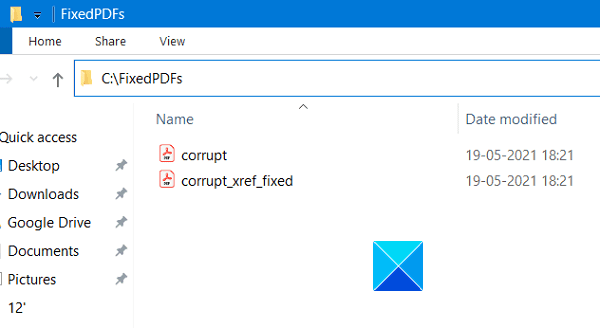
आप चाहें तो फिक्स्ड फाइल(File) स्टोरेज लोकेशन की डायरेक्टरी बदल सकते हैं। फ़ाइल को ठीक करने पर, FixedPDFs फ़ोल्डर निश्चित pdf और उसके XREF निश्चित संस्करण दोनों को दिखाता है। फिक्स्ड पीडीएफ प्रीव्यू(Fixed PDF Preview) की एक नई विंडो भी खुलती है, जो फिक्स्ड पीडीएफ फाइल का प्रीव्यू दिखाती है।
पीडीएफ फिक्सर(PDF Fixer) सॉफ्टवेयर वास्तव में उपयोग में आसान और सीधा सॉफ्टवेयर है जिसे आप बिना किसी दूसरे विचार के अपने कंप्यूटर पर उपयोग कर सकते हैं। इस मुफ्त मरम्मत उपयोगिता का उपयोग करके, आप कुछ सरल चरणों का पालन करके अपनी दूषित पीडीएफ फाइलों की मरम्मत कर सकते हैं। (PDF)यदि आपके पास पीडीएफ(PDF) फाइलें हैं जो अत्यंत महत्वपूर्ण हैं तो यह आवश्यक उपकरण अवश्य होना चाहिए। जब आप अपनी पीडीएफ(PDF) फाइलों के साथ खिलवाड़ करते हैं या कुछ खराब प्राप्त करते हैं तो यह आपका बहुत समय और पैसा बचा सकता है।
आप इसे इसके होम पेज pdffixer.com से डाउनलोड कर सकते हैं ।
आशा है कि आपको यह एप्लिकेशन मददगार लगा होगा।(Hope you find this application helpful.)
संबंधित(Related) : किसी भी सॉफ्टवेयर का उपयोग किए बिना पीडीएफ में प्रिंट करें।
Related posts
लॉन्ग पाथ फिक्सर टूल विंडोज 10 में पाथ टू लॉन्ग एरर को ठीक कर देगा
विंडोज 10 पर पीडीएफ को MOBI में कैसे बदलें
माइक्रोसॉफ्ट स्टोर से विंडोज 10 के लिए एडोब रीडर ऐप डाउनलोड करें
विंडोज 10 . के लिए बेस्ट फ्री पीडीएफ स्टैम्प क्रिएटर सॉफ्टवेयर
विंडोज 10 के लिए सर्वश्रेष्ठ मुफ्त पीडीएफ संपादन सॉफ्टवेयर
विंडोज 10 में विंडोज स्निपिंग टूल शॉर्टकट का उपयोग कैसे करें
विंडोज 10 में वनोट को वर्ड या पीडीएफ में कैसे बदलें
Windows 10 कंप्यूटरों के लिए myLauncher के साथ आसानी से फ़ाइलें लॉन्च करें
2021 में विंडोज 10 के लिए 6 सर्वश्रेष्ठ पीडीएफ संपादक
विंडोज 10 में डायरेक्टएक्स डायग्नोस्टिक टूल का उपयोग कैसे करें
विंडोज 10 के लिए सर्वश्रेष्ठ मुफ्त पीडीएफ वॉयस रीडर
विंडोज 10 के लिए एक्सेल कन्वर्टर सॉफ्टवेयर के लिए सर्वश्रेष्ठ मुफ्त बैच पीडीएफ
विंडोज 10 में रिमूवेबल स्टोरेज क्लासेस और एक्सेस को कैसे निष्क्रिय करें
केवल बिल्ट-इन टूल्स का उपयोग करके, विंडोज 10 से पीडीएफ के रूप में कैसे प्रिंट करें
विंडोज 10 पर फीचर अपडेट के लिए सेफगार्ड्स को डिसेबल कैसे करें
विंडोज 10 पीसी के लिए सर्वश्रेष्ठ मुफ्त ePub से पीडीएफ कनवर्टर टूल
विंडोज 10 में सक्षमता पैकेज क्या है
आइसक्रीम पीडीएफ कन्वर्टर: विंडोज 10 के लिए मुफ्त पीडीएफ रूपांतरण सॉफ्टवेयर
विंडोज 10 पर वीएलसी मीडिया प्लेयर में कंप्रेसर टूल का उपयोग कैसे करें
विंडोज 10 में ड्रैग एंड ड्रॉप के साथ टेक्स्ट को पीडीएफ में कैसे बदलें
